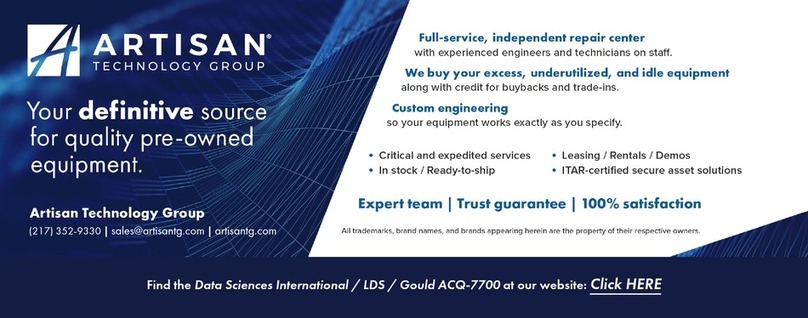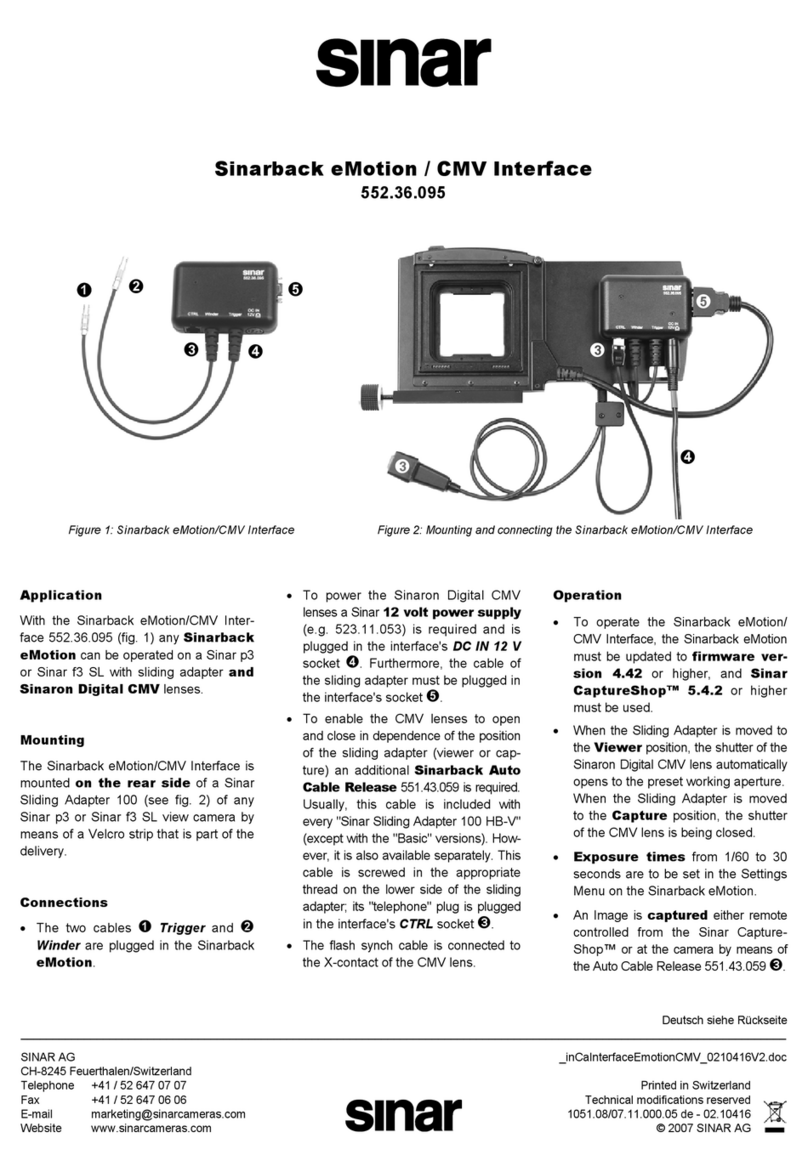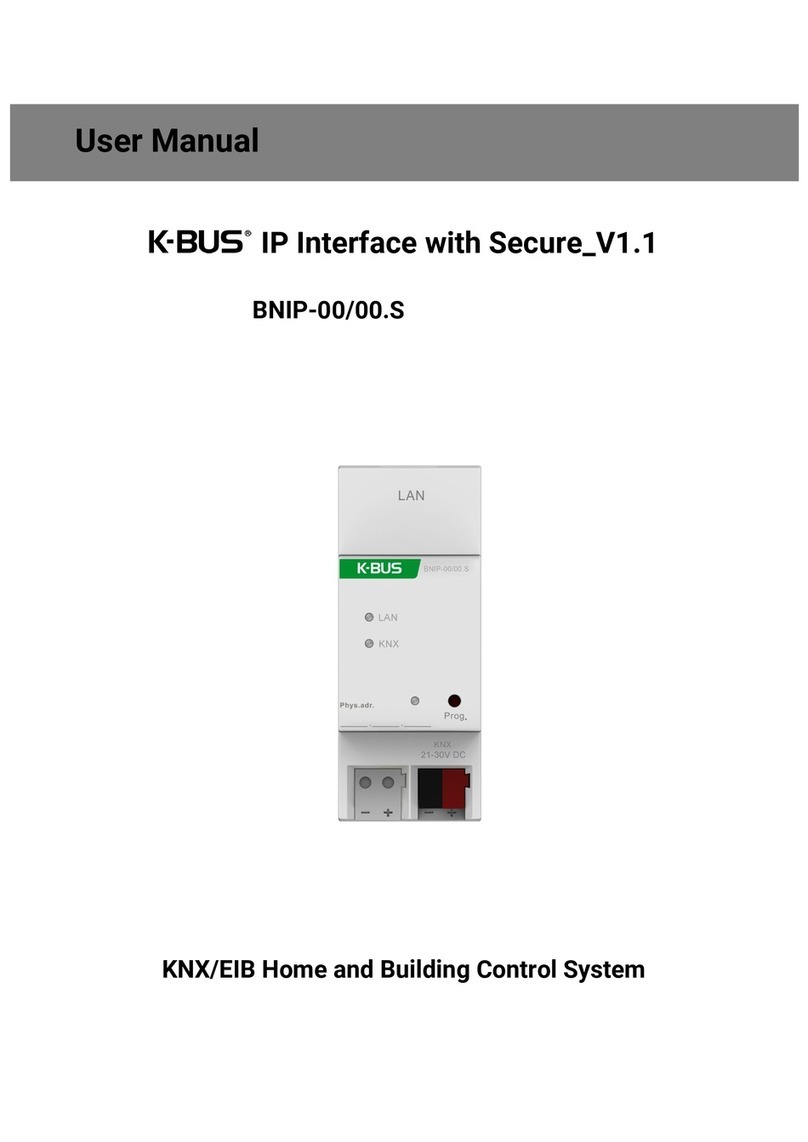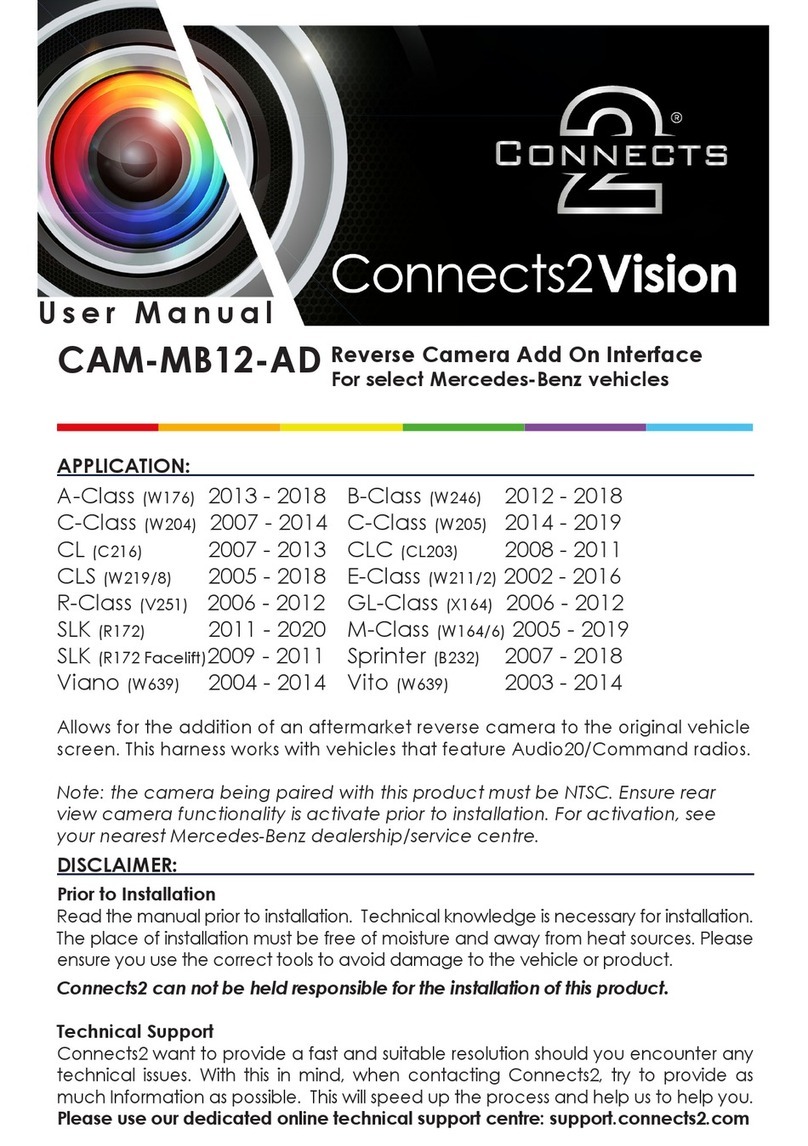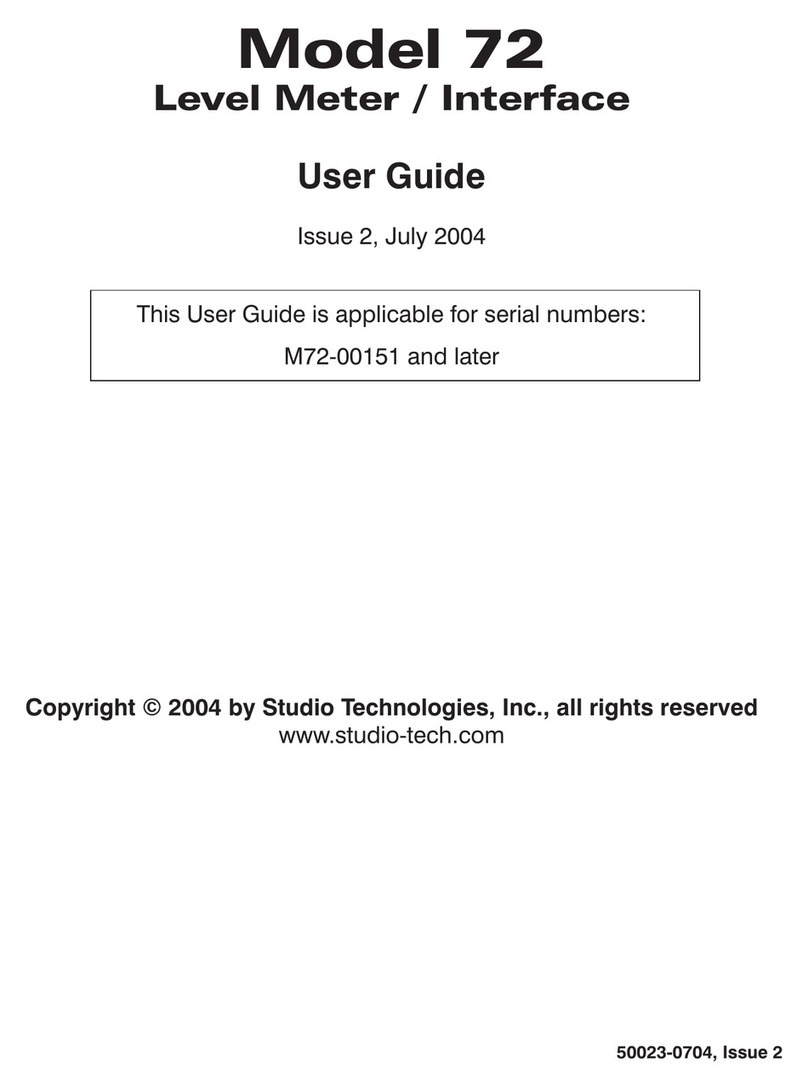Atlantis A15-TX400 User manual

A15-TX400 (v2.0)
A15-TX800 (v2.0)
A15-TX1600 (v2.0)

2
ITALIANO
Questo prodotto è coperto da garanzia Atlantis della durata di 2 anni. Per maggiori dettagli in merito o per
accedere alla documentazione completa in Italiano fare riferimento al sito www.atlantis-land.com.
ENGLISH
This product is covered by Atlantis 2 years warranty. For more detailed informations please refer to the web
site www.atlantis-land.com.
For more detailed instructions on configuring and using this device, please refer to the online manual.
FRANCAIS
Ce produit est couvert par une garantie Atlantis de 2 ans. Pour des informations plus détaillées, référez-vous
svp au site Web www.atlantis-land.com.
DEUTSCH
Dieses Produkt ist durch die Atlantis 2 Jahre Garantie gedeckt. Für weitere Informationen, beziehen Sie sich
bitte auf Web Site www.atlantis-land.com.
ESPAÑOL
Este producto esta cubierto por Atlantis con una garantía de 2 años. Para mayor información diríjase a nuestro
sitio Web www.atlantis-land.com.

3
ITALIANO
1. PANORAMICA DI PRODOTTO ..............................................................................................................6
1.1 REQUISITI DI SISTEMA................................................................................................................7
1.2 CONTENUTO DELLA CONFEZIONE ................................................................................................7
1.3 INSTALLAZIONE DISCO................................................................................................................7
1.4 CABLAGGIO NVR .........................................................................................................................8
2. ANALISI DISPOSITIVO.....................................................................................................................15
2.1 PANNELLO FRONTALE................................................................................................................15
2.2 PANNELLO POSTERIORE ............................................................................................................16
3. AVVIO.............................................................................................................................................18
3.1. SCHERMATA DI AVVIO DELL’NVR ..............................................................................................18
3.2 AGGIUNTA DI CAMERE IP ..........................................................................................................20
3.3 MENU FLOTTANTE .....................................................................................................................20
3.4 CONFIGURAZIONE DELL’APP PER iOS & ANDROID ......................................................................23
4. RISOLUZIONE DEI PROBLEMI E SUPPORTO .......................................................................................28
4.0 APPLICAZIONE TRIOX................................................................................................................28
4.1 LIMITAZIONI DELL’ACCESSO......................................................................................................28
4.2 PROBLEMATICHE E DOMANDI VARIE..........................................................................................28
4.3 SUPPORTO OFFERTO................................................................................................................33
APPENDICE A: CAMERE IP ATLANTIS ....................................................................................................34
ENGLISH
1. PRODUCT OVERVIEW .......................................................................................................................37
1.1 SYSTEM REQUIREMENTS ...........................................................................................................37
1.2 PACKAGE CONTENTS .................................................................................................................37
1.3 INSTALLATION(Hard Drive)........................................................................................................38
1.4 NVR CABLING............................................................................................................................38
2. DEVICE ...........................................................................................................................................44
2.1 FRONT PANEL ...........................................................................................................................44
2.2 REAR PANEL..............................................................................................................................44
3. NVR................................................................................................................................................47
3.1. START .............................................................................................................................47
3.2 ADD IP ONVIF CAMERAS............................................................................................................48
3.3 MAIN MENU...............................................................................................................................49
3.4 SMARTPHONE (iOS & Android) ...................................................................................................51
3.5 Support .................................................................................................................................53
ESPAÑOL
1. PANORÁMICA DEL PRODUCTO ..........................................................................................................56
1.1 REQUISITOS DEL SISTEMA ........................................................................................................57
1.2 CONTENIDO DE LA CAJA............................................................................................................57
1.3 INSTALACIÓN DEL DISCO EN EL NVR .........................................................................................57
1.4 CABLEADO DEL NVR ..................................................................................................................57
2. ANÁLISIS DEL DISPOSITIVO ............................................................................................................63
2.1 PANEL FRONTAL........................................................................................................................63
2.2 PANEL POSTERIOR ....................................................................................................................64
3. ARRANQUE DEL NVR .......................................................................................................................66
3.1. PANTALLA DE ARRANQUE DEL NVR ...........................................................................................66
3.2 AGREGAR CÁMARAS IP ..............................................................................................................68
3.3 MENÚ FLOTANTE.......................................................................................................................69
3.4 CONFIGURACIÓN DE LA APP PARA iOS y ANDROID ....................................................................71
3.5 SOPORTE TÉCNICO ..................................................................................................................73
APPENDIX
APPENDIX A: TECHNICAL SPECS ...........................................................................................................74
A15-TX(v2.00)_GIES01

ITA
4
AVVERTENZE
Abbiamo fatto di tutto al fine di evitare che nel testo, nelle immagini e nelle tabelle contenute in questo
manuale, nel software e nell'hardware fossero presenti degli errori. Tuttavia, non possiamo garantire che non
siano presenti errori e/o omissioni. Infine, non possiamo essere ritenuti responsabili per qualsiasi perdita,
danno o incomprensione compiuti direttamente o indirettamente, come risulta dall'utilizzo del manuale,
software e/o hardware.
Il contenuto di questo manuale è fornito esclusivamente per uso informale, è soggetto a cambiamenti senza
preavviso (a tal fine si invita a consultare il sito www.atlantis-land.com per reperirne gli aggiornamenti) e non
deve essere interpretato come un impegno da parte di Atlantis che non si assume responsabilità per qualsiasi
errore o inesattezza che possa apparire in questo manuale. Nessuna parte di questa pubblicazione può essere
riprodotta o trasmessa in altra forma o con qualsiasi mezzo, elettronicamente o meccanicamente, comprese
fotocopie, riproduzioni, o registrazioni in un sistema di salvataggio, oppure tradotti in altra lingua e in altra
forma senza un espresso permesso scritto da parte di Atlantis. Tutti i nomi di produttori e dei prodotti e
qualsiasi marchio, registrato o meno, menzionati in questo manuale sono usati al solo scopo identificativo e
rimangono proprietà esclusiva dei loro rispettivi proprietari.
Dichiarazione di Conformità Sintetica ( )
Prodotto conforme alla direttiva 2014/30/EU. La dichiarazione in forma completa e la documentazione tecnica
sono disponibili presso la nostra sede. Tenere la confezione d’imballo per future referenze. La marcatura CE e
WEEE poste sull’etichetta di prodotto potrebbero non rispettare le dimensioni minime stabilite dalla normativa
a causa delle ridotte dimensioni di quest’ultima
AVVERTENZE(Alimentatore)!
▪Per uso interno.
▪Non utilizzare il prodotto nel caso di cavo danneggiato.
▪Portare presso un centro abilitato alla riparazione.
▪Non è un giocattolo.
▪Tenere fuori dalla portata dei bambini.
▪L’apparecchio non deve essere utilizzato da persone con problemi fisici ridotti, sensoriali o ridotte capacità
mentali o mancanza di esperienza e conoscenza, a meno che non siano sotto la supervisione di persona
adulta o che non siano state fornite adeguate istruzioni.
AVVERTENZE
▪Non usare il dispositivo in un luogo in cui ci siano condizioni di elevata temperatura e umidità, il dispositivo
potrebbe funzionare in maniera impropria e danneggiarsi.
▪Non usare la stessa presa di corrente per connettere altri apparecchi al di fuori del dispositivo in oggetto. Il
prodotto va aperto solo quando è staccato dalla rete elettrica.
▪Non aprire mai il case del dispositivo (se non per inserire l’HDD e quando è scollegato dalla presa elettrica)
né cercare di ripararlo da soli.
▪Se il dispositivo dovesse essere troppo caldo, emettere suoni o odori particolari spegnerlo immediatamente
e rivolgersi a personale qualificato.
▪Non appoggiare il dispositivo su superfici plastiche o in legno che potrebbero non favorire lo smaltimento
termico.
▪Mettere il dispositivo su una superficie piana e stabile.
▪Usare esclusivamente l’alimentatore fornito nella confezione, l’uso di altri alimentatori farà automaticamente
decadere la garanzia.
▪Non effettuare upgrade del firmare utilizzando apparati/client wireless. Questo potrebbe danneggiare il
dispositivo ed invalidare la garanzia.
▪Usare il prodotto solo in ambienti INDOOR.
▪Non inserire nell'NVR alcun oggetto metallico.
▪Conservare la confezione con cura, va utilizzata in caso di problemi per rispedire in maniera sicura il prodotto
ad Atlantis.

ITA
5
▪Nel dispositivo è preinstallata una batteria al litio da 3V, questa va sostituita quando (ad alimentazione
assente) il dispositivo non mantiene più l’ora corretta/configurazione. Scollegare l’apparato dalla presa
elettrica e sostituire la batteria.
▪Lasciare almeno 10 cm liberi a lato dell’apparato e non ostruire mai le feritoie laterali e superiori. Il
dispositivo contiene un HD che genera calore. La mancata/parziale dispersione termica potrebbe portare a
problemi di surriscaldamento.
▪Ogni collegamento va fatto solo ed esclusivamente a dispositivo spento.
Tutte le condizioni di utilizzo, avvertenze e clausole contenute in questo manuale e
nella garanzia si intendono note ed accettate. Si prega di restituire immediatamente
(entro 7 giorni dall’acquisto) il prodotto qualora queste non siano accettate.
Atlantis invita a visitare il sito web www.atlantis-land.com alla relativa pagina di
prodotto per reperire manualistica e contenuti tecnici (aggiornamenti driver e/o
funzionalità, utility, support note) aggiornati.
Per usufruire delle condizioni di garanzia migliorative associate al prodotto
(Fast Swap, On Site e On Center) è opportuno provvedere alla
registrazione dello stesso sul sito www.atlantis-land.com entro e non oltre
15 giorni dalla data di acquisto. La mancata registrazione entro il termine
di sopra farà sì che il prodotto sia coperto esclusivamente dalle condizioni
standard di garanzia.
L’utilizzo di dispositivi in grado di catturare immagini, video o voce potrebbero essere
regolamentati o completamente proibiti in talune giurisdizioni. Potrebbe essere
richiesta un’autorizzazione.
Atlantis non garantisce in alcun modo che i propri prodotti siano utilizzati in
conformità con le leggi locali ed inoltre non può essere ritenuta responsabile per un
uso improprio di tali dispositivi.
È opportuno inoltre segnalare chiaramente la presenza di dispositivi capaci di
catturare immagini, video o voce.
Si ricorda infine di rispettare attentamente la legislazione vigente riguardante le
modalità di conservazione dei contenuti video ripresi.

ITA
6
La ringraziamo per aver scelto un apparato della famiglia Triox, la via più semplice per la videosorveglianza
Analogica tradizionale, Analogica ad alta definizione(AHD) ed IP. Questo documento è inteso come una guida
rapida da utilizzare per mettere rapidamente il sistema in funzione, fare riferimento al manuale completo
online dove viene spiegato nel dettaglio il funzionamento dell’apparato.
1. PANORAMICA DI PRODOTTO
Triox è un sistema completo per la videosorveglianza (registrazione) adatto sia ad un utilizzo domestico che
al mercato SOHO.
TRIOX è un videoregistratore digitale che permette sia la visualizzazione in diretta, sul monitor collegato
(VGA/HDMI), dei flussi video ripresi dalle Camere (IP Onvif, Analogiche o AHD), che la registrazione
(utilizzando il codec H.264 su disco interno da 2,5”/3,5”) in modalità continua, schedulata o su evento (Motion
Detection/Allarme). La CPU di ultima generazione, permettendo la registrazione di 4/8/16 canali sino a 2MP
(Full HD, 1920x1080), garantisce una qualità video (registrazione o riproduzione) senza precedenti.
La famiglia TRIOX, supportando sia le telecamere analogiche di vecchia generazione che le telecamere
analogiche AHD e le telecamere IP in standard ONVIF, è la soluzione ideale per aggiornare un vetusto impianto
analogico esistente, portandolo sino a 2MP per canale, senza dover cablare nuovamente (il vecchio cablaggio
è infatti compatibile con le nuove telecamere AHD). Inoltre è possibile, allo stesso tempo aggiungere anche
telecamere IP in standard ONVIF.
TRIOX è una soluzione perfetta tanto per la sostituzione totale/parziale di un impianto analogico esistente
(facendo convivere sino a 3 tecnologie sullo stesso dispositivo) che per una nuova installazione capace di
offrire una qualità Full HD (usando camere AHD) con costi comparabili a quelli delle soluzioni analogiche.
TRIOX, tramite l'interfaccia di rete (gigabit nei modelli TX800/1600), può essere collegato direttamente alla
LAN ed essere gestito e controllato anche da remoto, in maniera semplice ed intuitiva in qualunque momento
e luogo, tramite un PC o portatile collegato in Internet (o Intranet) utilizzando un browser web, oppure da
piattaforme mobili quali iPhone, iPad ed Android (le applicazioni sono gratuite). La funzionalità P2P permette
la visione remota senza la necessità di dover configurare altri apparati: è sufficiente scansionare il QRcode del
prodotto per poter visualizzare e controllare (live/playback e PTZ) il dispositivo.
TRIOX 800/1600 è interfacciabile con una camera PTZ (sia IP Onvif che Analogica/Analogica AHD) e, il solo
modello TX1600, offre 4 ingressi (sensori esterni) ed una uscita per controllare un dispositivo esterno (sirena).
Queste caratteristiche, unitamente al servizio Atlantis DNS dinamico gratuito per la durata di 24 mesi ed il
software CMS di controllo (ambiente Windows, sino a 64 canali), rendono Triox lo strumento ideale per il
monitoraggio/videosorveglianza sia locale che remoto.
L’utilizzo di dispositivi in grado di catturare immagini, video o voce potrebbero essere
regolamentati o completamente proibiti in talune giurisdizioni. Potrebbe essere richiesta
un’autorizzazione.
Atlantis non garantisce in alcun modo che i propri prodotti siano utilizzati in conformità
con le leggi locali ed inoltre non può essere ritenuta responsabile per un uso improprio
di tali dispositivi.
È opportuno inoltre segnalare chiaramente la presenza di dispositivi capaci di catturare
immagini, video o voce.
Si ricorda infine di rispettare attentamente la legislazione vigente riguardante le modalità
di conservazione dei contenuti video ripresi.
Questo manuale è basato sulla release di FW 6.1.53.1EXXX o superiori.
Triox supporta le telecamere IP in modalità Onvif.
La compatibilità non è garantita con tutti i produttori/modelli.
Si raccomanda l’utilizzo di Camere IP Onvif della famiglia IP Facile (A11-XXX).
Controllare la lista di compatibilità.

ITA
7
1.1 REQUISITI DI SISTEMA
Prima di procedere con l’installazione del prodotto verificare di disporre dei seguenti requisiti:
▪Protocollo TCP/IP installato in ogni PC
▪Un browser WEB quali Internet Explorer 6.0 o superiore (con supporto Active X)
▪Pentium 4 1800MHz (o equivalente) con 4GB di RAM
▪Scheda Grafica con almeno 64 MB RAM (o scheda on-board equivalente)
▪Windows 2000, 2003, XP, Vista, 7, 8, 8.1, 10
Opzionali per l’accesso tramite WEB con Browser.
1.2 CONTENUTO DELLA CONFEZIONE
Prima dell’utilizzo, verificare che la scatola contenga i seguenti elementi (per quanto incluso nel KIT si legga
la nota seguente):
▪Triox 400/800/1600
▪Manualistica
▪Mouse USB
▪Alimentatore AC-DC 12V@2A(TX400) oppure 12V@4A(TX800/1600)
▪Coupon di Garanzia
▪Telecomando (le 2 pile AAA non sono incluse) nei soli modelli TX800/1600
Nel caso in cui il contenuto non sia quello elencato sopra, contattare il proprio rivenditore
immediatamente.
L'aspetto di alcuni accessori potrebbe differire leggermente da quelli mostrati
nelle fotografie della scatola/manuale/scheda tecnica.
Questo manuale è stato redatto per molteplici apparati. Talune caratteristiche potrebbero
essere non presenti in tutti modelli. Consultare la scheda tecnica alla sezione Appendice
di questo manuale per avere dettagli precisi circa le caratteristiche del modello
selezionato.
Nella scatola del KIT sono inclusi: Triox 400, 4 x A09-AHD-511B, 4 x cavi da 18mt per
collegare le camere al dispositivo, questa guida rapida, mouse USB, alimentatore AC-DC
12V@5.0A con cavo a 5 vie, coupon di garanzia.
1.3 INSTALLAZIONE DISCO
•Allentare, tramite un apposito cacciavite, le viti di bloccaggio poste ai lati (2 viti per lato) e nella parte
posteriore (4 viti). Nel modello TX400 è sufficiente rimuovere il pannello superiore svitando le 4 viti di
bloccaggio.
•Rimuovere delicatamente la copertura.
•Installare l’HD sulla staffa e fissarlo saldamente con le viti (sono incluse 4 viti per il fissaggio per disco). Il
dispositivo supporta tanto i dischi da 3,5” che quelli da 2,5”. Nei modelli TX800/1600 è possibile anche
installare 2 dischi.
•Controllare che TUTTI e 2 i connettori (Dati, Alimentazione) siano saldamente collegati, chiudere la
copertura e avvitare nuovamente le viti.
L’HDD va installato mentre il sistema è spento e non collegato ad alcuna fonte di
alimentazione.
Non tutti i dischi potrebbero funzionare correttamente.
Il sistema supporta dischi sino ad un massimo di 2TB.
Non sono supportati dispositivi SSD.

ITA
8
1.4 CABLAGGIO NVR (KIT)
Collegare a questo punto al dispositivo nell’ordine:
▪Le camere analogiche AHD da 1MP al Triox400 utilizzando i cavi forniti. Sul cavo passa Video/Potenza.
Seguire lo schema sotto riportato.
▪Il mouse fornito.
▪Il cavo di rete, per la connessione alla LAN (switch/Router) (opzionale).
▪Cavo HDMI/VGA (non fornito).
▪Collegare prima l’alimentatore alla rete elettrica e dopo qualche secondo il cavo di uscita.
E’ possibile inoltre collegare al dispositivo anche 2 camere IP (A11-XXX) sino a 2MP per una qualità video Full
HD. Nell’immagine seguente è riportato uno schema di installazione.

ITA
9
Nel caso di volesse utilizzare un cavo con una lunghezza maggiore di 18 metri si
suggerisce di usare il codice A09-Balun-AHDKit (Kit di 2 Balun per spostare su cavo
Ethernet ad 8 poli Video/Potenza sino a 100mt).
1.5 CABLAGGIO NVR
Collegare a questo punto al dispositivo nell’ordine:
▪Le camere IP Onvif
▪Le camere analogiche standard (900TVL)
▪Le camere analogiche AHD da 1MP o 2MP
▪Il mouse fornito
▪Il cavo di rete, per la connessione alla LAN (switch/Router) (opzionale)
▪Microfoni/speaker (opzionale)
▪Cavo HDMI/VGA (non fornito)
▪Collegare l’alimentatore alla rete elettrica e dopo qualche secondo il cavo di alimentazione all’NVR
Sono poi riportati esempi di schemi di installazione tipici, rispettivamente per i modelli TX400/800/1600.
I modelli Triox supportano, a seconda del modello, le camere AHD (analogiche ad alta
risoluzione, sino a 2MP) e analogiche standard.
L’unica accortezza è quella di utilizzare 2 camere identiche a coppie (analogiche, AHD 1MP
o AHD 2MP o TVI o CVI).
Ad esempio il modello A15-TX400 ha 4 connettori BNC in ingresso. È possibile configurarlo
nelle seguenti modalità:
•Porte 1,2,3,4 Analogiche Standard
•Porte 1,2,3,4 Analogiche AHD
•Porte 1,2 Analogiche AHD e porte 3,4 Analogiche Standard
•Porte 1,2 Analogiche Standard e porte 3,4 Analogiche AHD
A15-TX400
Analogiche Standard
Analogiche HD
IP
0
8
2
4
4
0
A15-TX800
Analogiche Standard
Analogiche HD
IP
0
16
2
6
4
4
6
2
8
0
A15-
TX1600
Analogiche Standard
Analogiche HD
IP
0
16
2
14
4
12

ITA
10
6
10
8
8
10
6
12
4
14
2
16
0

ITA
11

ITA
12

ITA
13

ITA
14
Nelle immagini precedenti si sono volute rappresentare alcune (non assolutamente
esaustive) delle installazioni permesse dalla versatilità dei dispositivi della famiglia
Triox.
Per il collegamento delle camere AHD/Analogiche si raccomanda l’uso dei seguenti
accessori:
•A02-Adapter1 (permette di alimentare la singola Camera, sino 12W)
•A02-Adapter2 (permette di alimentare la singola Camera, sino 24W)
•A09-VDA60W-9WAY (permette di alimentare diverse Camere sino a 60W)
•A02-Cable1 (cavo per Video/alimentazione da 18mt)
•A09-Balun-AHDKit (Kit di 2 Balun per spostare su cavo Ethernet ad 8 poli
Video/Potenza sino a 100mt)
A seconda della configurazione operativa scelta (IP o Analogiche o Analogiche AHD) il
dispositivo può registrare un numero di frames e risoluzione limitate dalla capacità di
calcolo dell’HW. I limiti sono dovuti principalmente alla parte analogica per via del
pesante lavoro di campionamento/quantizzazione/compressione h.264 che i flussi
video in entrata impongono al dispositivo.
Le limitazioni sono le seguenti:
•IP nessuna limitazione, sino a 25fps e 2MP per canale. Limite complessivo espresso
in Mbps totali
•AHD (960x1080)@100fps (Triox 400)
•AHD (960x1080)@160fps o AHD (1280x720)@160fps (Triox 800)
AHD (960x1080)@240fps o AHD (1280x720)@240fps (Triox 1600)

ITA
15
2. ANALISI DISPOSITIVO
Talune immagini riportate in questo documento potrebbero essere leggermente diverse
dal prodotto acquistato.
2.1 PANNELLO FRONTALE
LOGO/BOTTONE
SIGNIFICATO
PORTE USB
Porta USB host (Mouse) cui collegare il mouse.
Porta USB host (USB 2.0) da utilizzarsi per effettuare il backup dei dati
e/o per aggiornamento del firmware e per la connessione del mouse.
Nel modello TX400 le porte USB sono posizionate nel pannello posteriore
Canale [1-9]
Passa al canale selezionato mostrandolo a schermo intero.
Mode [4/9/OK]
Passa alla modalità Multicanale [4/9/16].
ALARM
Acceso ad indicare un allarme.
REC
Acceso verde quando il disco è in registrazione.
LINK
Acceso verde quando connesso via LAN.
HDD
Acceso verde quando il disco è presente.
Power
Acceso rosso quando il dispositivo è attivo.
Video Out:
Video output in PAL (1.0Vp-p, 75Ω)
Audio IN:
L'audio in ingresso è ad elevata impedenza, pertanto il suono in ingresso deve essere
regolato da un pick-up attivo. Il cavo non dovrebbe passare in prossimità di zone ad
alta interferenza, dovrebbe avere contatti saldi e non dovrebbe essere
piegato/lacerato in maniera impropria.
Audio Output:
L'uscita audio è a 200mv 1KΩ(BNC), ed è adatta per la connessione di auricolari a
bassa impedenza oppure, se amplificata, può essere connessa a speaker di media
potenza.
Alarm Output:
L'uscita non va mai connessa ad un carico con alto assorbimento, al massimo 1A.
Corrente ad alto amperaggio potrebbe danneggiare il circuito relay. Il carico va ad
ogni modo alimentato. In caso si desideri pilotare carichi con elevato assorbimento si
raccomanda di utilizzare circuiti di isolamento opportuni.
Il modello TX400 dispone di 3 LED BLU posti nella parte superiore (Power, HDD, LAN)
e non ha sensori in ingresso o allarme in uscita.

ITA
16
2.2 PANNELLO POSTERIORE
N°
FUNZIONE
SIGNIFICATO
1
Power Switch
Permette l'accensione/spegnimento del dispositivo. Non presente nel modello
A15-TX400.
2
Plug
Alimentazione
Connettere il plug di alimentazione. Utilizzare solo l’alimentatore fornito a
corredo. I valori di targa del dispositivo sono: DC, 12V@2A (TX400) o 12V@4A
(TX800/1600).
3
Allarme
Il dispositivo (TX1600) può pilotare una Sirena esterna. Si consulti il manuale
online per maggiori informazioni in merito.
4
Sensori
Sono disponibili (TX1600) 4 sensori in ingresso. Si consulti il manuale online per
maggiori informazioni in merito.
5
RS-485
Interfaccia in standard RS-485 per il collegamento ad una tastiera/joystick
esterno ideale per il controllo della PTZ analogica (TX800/1600).
Si raccomanda l’uso di una PTZ su IP (A11-820A-PTZ o A11-820D-PTZ) che non
necessitano connessione dati aggiuntiva per il controllo ma sfruttano il solo cavo
Ethernet.
6
Porta Ethernet
Utilizzare questa porta Ethernet (interfaccia RJ45) per collegare il dispositivo
alla LAN. Nel modello TX800/1600 l'interfaccia LAN supporta 1000Mbps, negli
altri modelli 100Mbps.
7
Uscita HDMI/VGA
Collegare ad uno schermo esterno (interfaccia HDMI/VGA). Le risoluzioni
supportate arrivano a 1920*1080. Le uscite sono duplicate.
8
CVBS
Uscita per la connessione a monitor analogici video composito (modalità SPOT).
La risoluzione offerta non è tale da permettere la configurazione del dispositivo
e degrada fortemente la qualità delle immagini. Questa uscita è intesa solo per
un uso diagnostico e se ne sconsiglia l’utilizzo per altri scopi. Si consiglia, per
una migliore qualità, di utilizzare l’uscita HDMI/VGA.
9
Input audio
Ingresso audio (interfaccia RCA). Tutti i modelli dispongono di 2/4 ingressi RCA.
10
Output audio
Uscita audio (interfaccia RCA). 1 canale in uscita.
11
Porta USB
(posteriore o
frontale)
Utilizzare questa porta USB per connettere una periferica di memorizzazione
esterna (HDD, memory stick) o un mouse.
12
Video IN
A seconda del modello sono disponibili da 4 a 16 porte Video IN.
Queste porte supportano lo standard analogico tradizionale (sino a 960H), le
camere AHD da 1MP o da 2MP.

ITA
17
Si raccomanda (A15-TX800/1600) un collegamento con messa a terra (tramite una
qualsiasi vite presente nel pannello posteriore).
La registrazione AUDIO è vietata dalla legislazione attuale salvo espressa autorizzazione
dalle forze dell’ordine/Pubblico Ministero. Se ne sconsiglia vivamente l’utilizzo.
L’assistenza tecnica è autorizzata a non fornire, in materia di cattura audio, alcun
supporto vista la legislazione vigente.
Operazione col Mouse
È possibile utilizzare il mouse fornito, o un qualunque mouse USB, per navigare tra i menù del dispositivo.
Funzione
Significato
Tasto sinistro del Mouse
Nel menu di OSD, cliccare il tasto di sinistro per selezionare e editare.
Nel menu di OSD, cliccare il tasto di sinistro per selezionare e editare.
[Editing] Nelle fasi di editazione tramite tastiera virtuale cliccare su
SHIFT per passare dalla modalità maiuscola alla minuscola e
viceversa, cliccare su per cancellare l’ultimo valore immesso.
Quando il tasto è premuto, la colorazione del carattere stesso
cambierà in nero.
Cliccare col tasto destro fuori dalla tastiera virtuale per uscire dalla
modalità tastiera.
Tasto destro del Mouse
Nel modo di visualizzazione in live, cliccare il tasto destro per
visualizzare la barra di pop-up del menu o per effettuare il Login.
Doppio Click sul tasto
Sinistro del mouse
Fare un doppio click nell'immagine in live di qualsiasi canale per
passare alla visualizzazione a schermo intero;
Fare un doppio click sulla visualizzazione a schermo intero, la
visualizzazione tornerà alla modalità multicanale.
Telecomando
Nella confezione (TX800/1600) è incluso un telecomando, privo di pile (2x AAA), da utilizzare per gestire il
dispositivo. Il ricevitore a infrarossi è posto nella parte anteriore del dispositivo (si raccomanda visibilità diretta
tra il telecomando ed il ricevitore).
N
o
Bottone/Nome
Funzione
1
LOGIN/LOCK
Premere per far apparire la schermata di Login. Con le frecce
direzionali muoversi sul campo password e poi digitare la
password di accesso (atlantis).
Premere OK, dopo aver evidenziato il campo Login, per accedere
al dispositivo.
2
StandBy
Non attivo.
3
0-9
Permette di passare alla modalità a singolo canale.
4
MODE
Cambia modalità di visualizzazione a schermo (4 multiview).
Premere nuovamente per passare ai successivi 4 canali.
5
▲(UP) ▼(DOWN)
(LEFT) ►(RIGHT)
Permettono il movimento (tra i canali) o la scelta.
6
PTZ
Attiva l’OSD per il controllo della PTZ.
7
Exit
Non attivo.

ITA
18
3. AVVIO
3.1. SCHERMATA DI AVVIO DELL’NVR
Dopo aver seguito scrupolosamente i paragrafi precedenti e dopo aver collegato il sistema alla rete elettrica,
durante la fase di boot, verrà visualizzata la seguente schermata.
Dopo qualche secondo il sistema sarà operativo e partirà con la schermata di Boot Wizard [Quick Start].
Se la voce Setup Wizard starts automatically at boot [La configurazione assistita viene eseguita
ad ogni avvio] è spuntata (selezionata in arancione), ad ogni riavvio, il dispositivo visualizzerà questa Wizard.
Cliccare su Next Step [Avanti] per proseguire.
Verrà visualizzata la schermata di User Login [Accesso Utente]. Effettuare adesso, dopo aver scelto la
lingua di default, il Login (admin, atlantis) e cliccare su Login[Accesso].
Il sistema visualizzerà la schermata General[Generale] dove è possibile configurare la DATA, Lingua e il
numero di giorni di registrazione conservati.
Cliccare su Defaults [Imp. Iniziali] per visualizzare le impostazioni di default o Next Step [Avanti] per
proseguire.
Verrà visualizzata la schermata di Network, dove è possibile scegliere come ottenere l’indirizzo IP (via DHCP,
scelta consigliata, o digitarlo manualmente). Cliccare su Next Step [Avanti] per proseguire.
A questo punto è opportuno, nel caso si usassero Camere IP Onvif, decidere come aggiungerle tra la modalità
automatica e manuale (scelta consigliata). Cliccare su Next Step [Avanti] per proseguire.
Nella schermata Camera Setup [Configurazione Camera], non avendo gli NVR Triox canali disponibili
allocati per le camere IP (con le configurazioni di default) cliccare direttamente su Next Step [Avanti] per
proseguire.
A questo punto verrà visualizzata la finestra di Rec. Setup [Configurazione Reg.]. Di default tutti i canali
sono impostati per la registrazione continua. Cliccare su Disk[HDD] e poi su Format[Formatta] per
formattare il disco rigido (questo processo ne cancellerà irrimediabilmente l’intero il contenuto). Cliccare su
OK per terminare la configurazione assistita.
Cliccando Cancel[Cancella] è possibile, previo conferma, terminare la configurazione
assistita in qualsiasi momento.
Per formattare il disco inserito (2,5” o 3,5”) accedere in Main Menu->Setup[Conf.]-
>System[Sistema]->Storage[Memorizzazione]->Disk[HDD] e cliccare su
Format[Formatta].
L’utilizzo di dispositivi in grado di catturare immagini, video o voce potrebbero essere
regolamentati o completamente proibiti in talune giurisdizioni. Potrebbe essere richiesta
un’autorizzazione.
Atlantis non garantisce in alcun modo che i propri prodotti siano utilizzati in conformità
con le leggi locali ed inoltre non può essere ritenuta responsabile per un uso improprio
di tali dispositivi.
È opportuno inoltre segnalare chiaramente la presenza di dispositivi capaci di catturare
immagini, video o voce.

ITA
19
Si ricorda infine di rispettare attentamente la legislazione vigente riguardante
le modalità di conservazione dei contenuti video ripresi. A tal fine è opportuno,
salvo nuove normative a cui si invita ad attenersi, utilizzare i seguenti
settaggi:
▪Menu->Sistema->Generale->Imp Dispositivo, Mod
Registraz=Sovrascrittura
▪Menu->Sistema->Generale->Imp Dispositivo, Giorni Conservati=1
I dispositivi in modalità default hanno TUTTI i canali analogici attivati, pertanto NON è
possibile aggiungere telecamere IP Onvif (senza prima disabilitare alcuni canali
analogici).
Nel caso si volesse modificare tale impostazione accedere alla sezione Main Menu-
>Setup[Conf.]->System[Sistema]->Channel Config[Configurazioni canali].
Camere IP non ONVIF certamente non saranno supportate.
È opportuno considerare che alcune camere IP in standard ONVIF potrebbero
non essere supportate.
I flussi video verranno mostrati in Live (cliccare 2 volte il tasto sinistro su un canale per ottenere la
visualizzazione a schermo intero, effettuando nuovamente un doppio click il dispositivo passerà alla modalità
multicanale).
Nella parte alta a destra verrà riportata, in overlay, la data e l’ora del dispositivo.
Nella parte bassa, di ciascun flusso video, è presente una barra riportante le seguenti informazioni.
Funzione
Significato
Registrazione Attiva.
Attiva quando viene rilevato sul canale un evento di rilevazione movimento.
Nella parte alta centrale, di ciascun flusso video, viene visualizzata, al passaggio del mouse, una barra
riportante le seguenti informazioni.
Funzione
Significato
Cliccare per selezionare la lente di ingrandimento. Muovere il mouse sul video e, tenendo
premuto il bottone sinistro, muovere il mouse in un'altra posizione e rilasciare quindi il
bottone. Il video ripreso nel rettangolo selezionato verrà zoomato (digitalmente).
Cliccare 2 volte il bottone sinistro per cancellare lo zoom digitale.
Inizierà immediatamente la riproduzione, a schermo intero, degli ultimi 5 minuti. Una volta
partita la riproduzione del video è possibile fare un fermo immagine, continuare la
riproduzione o interrompere la riproduzione.
Permette di accedere alla finestra di aggiunta camere.
È possibile cambiare la lingua utilizzata nell’OSD. Andare in Main Menu->Setup[Conf.]-
>System[Sistema]->General[Generale] e nella combo-box Language[Lingua]
selezionare la lingua usata dall'NVR nell’OSD. Cliccare su Apply[Applica] per proseguire.
Il dispositivo, al riavvio, utilizzerà il nuovo idioma.
Taluni menu a video potrebbero essere leggermente diversi (l’OSD mostrato è stato infatti
ripreso dal modello ad 8 canali).
Si raccomanda di utilizzare almeno una risoluzione di 1280*1024 al fine di poter leggere
correttamente le informazioni a video. Risoluzioni inferiori possono causare il troncamento
di alcune parole (nelle voci del menu o descrizioni) e rendere di non facile utilizzo il
dispositivo.
Per cambiare la modalità di visualizzazione, una volta effettuato il Login, cliccare il tasto
destro del mouse per far apparire la barra flottante, andare sulla modalità di visualizzazione
preferita (1 Finestra o Finestre Multiple) e cliccare sul tasto sinistro.
La funzionalità Drug’n’Drop permette di spostare liberamente i flussi video tra una finestra
ed un’altra semplicemente tenendo premuto il tasto sinistro del mouse e trascinando il
video nella finestra desiderata.

ITA
20
3.2 AGGIUNTA DI CAMERE IP ONVIF
Tutti gli NVR in modalità default hanno TUTTI i canali analogici attivati, pertanto NON è possibile aggiungere
telecamere IP Onvif senza prima riallocare i canali.
E’ possibile aggiungere delle camere IP in standard Onvif sino ad una risoluzione di 2MP. Il modello Triox
800/1600 supporta anche camere a 4MP (A11-905A-BPVM).
Canali IP possono essere aggiunti (sacrificandone altri AHD) in Sistema->Configurazione Canale.
A seconda del dispositivo (e della modalità di funzionamento) le camere Onvif supportate possono essere
diverse. Una volta effattuata la riallocazione dei canali il dispositivo effettuerà un reboot.
Cliccare sul [+] col tasto sinistro del mouse (in una finestra capace di supportare le camere IP).
Cliccare su Search[Rileva], dopo aver verificato che Filter=Onvif, per iniziare la scansione di camere IP
onvif connesse in rete. Selezionare poi la IP Camera da aggiungere e cliccare su Add[Aggiungi]. Ripetere lo
stesso procedimento per ogni IP Camera.
•Filter [Filtra]: Selezionare, dalla combo box, la voce Onvif.
•Search [Rileva]: Effettuerà una scansione delle camere Onvif
•Manual Add [Aggiunta Manuale]: Consultare il manuale all’apposita sezione.
•Add [Aggiungi]: Selezionata la camera da aggiungere (in arancione) cliccare per aggiungerla ai dispositivi
connessi.
•Cancel [Cancella]: Ritorna al menu precedente.
3.3 MENU FLOTTANTE
Una volta effettuato il LOGIN è possibile avere accesso al menu flottante semplicemente cliccando sul tasto
destro del mouse.
This manual suits for next models
2
Table of contents
Languages:
Other Atlantis Recording Equipment manuals